Kysymys
Ongelma: Kuinka korjata oikea napsautus, joka ei toimi Windows 10:ssä?
Hei kaverit, olen äskettäin törmännyt ongelmaan hiiren kanssa, ja toivon, että voitte auttaa minua korjaamaan sen. Aina kun napsautan jotain hiiren kakkospainikkeella, kontekstivalikko ei tule näkyviin. Vaikka voin edelleen käyttää Windows 10 -tietokonettani, se on silti erittäin epämukavaa ja kestää kauemmin päästä paikkoihin. Onko tähän ärsyttävään ongelmaan ratkaisua? Kiitos etukäteen.
Ratkaistu vastaus
Vaikka oikeanpuoleinen napsautus ei toimi, on melko yleinen ongelma, se voi olla helppo korjata, ja se saattaa vaatia joitain lisätoimia. Se riippuu suuresti ongelman syystä – se voi olla yhteensopimattomia tai vanhentuneita ohjaimia,[1] vioittuneet järjestelmätiedostot tai väärin asennettu kolmannen osapuolen ohjelmisto.
On syytä mainita, että virheestä on erilaisia muunnelmia. Jotkut käyttäjät ilmoittivat, että hiiren oikeanpuoleisen napsautuksen normaali toiminta on heikentynyt vain tiettyjen sovellusten käytön aikana (Microsoftin toimistotyökalut tai tietyt selaimet), kun taas toiset ilmoittivat, ettei heidän hiirensä voi koskaan avata kontekstia valikosta. Kuten on selvää, hiiren oikealla napsautuksella toimiva ongelma voi heikentää merkittävästi tietokoneen käyttökokemusta.
Siitä huolimatta olemme täällä auttamassa sinua – Ugetfx-tiimi valmisteli joukon ratkaisuja, jotka voivat korjata hiiren oikealla napsautuksella toimivan ongelman. Aloitamme yksinkertaisimmista ratkaisuista, kuten tablettitilan poistamisesta käytöstä[2] tai tarkistaa, toimiiko laitteisto oikein. Jos ensimmäiset menetelmät eivät toimi, jatka edistyneemmillä ratkaisuilla (vinkki: ole tarkkaavainen peukaloidessasi järjestelmätiedostoja, noudata jokaista vaihetta huolellisesti alla selitetyllä tavalla).

Jos saat virheilmoituksia ja tietyt laitteet eivät toimi kunnolla, se voi myös olla merkki haittaohjelmista[3] infektio. Tämä haittaohjelmisto on suunniteltu aiheuttamaan hankaluuksia kohteena olevalle koneelle joko korruptoimalla järjestelmätiedostoja tai varastamalla arkaluonteisia tietoja.[4] käyttäjästä, jota voidaan sitten käyttää laittomiin tarkoituksiin, kuten identiteettivarkauksiin tai rahan keräämiseen suoraan pankkitililtä.
Ennen kuin teet mitään, tarkista tietokoneesi hyvämaineisella tietoturvaohjelmistolla. Suosittelemme käyttöä ReimageMac-pesukone X9. Tämä ohjelmisto ei pysty ainoastaan havaitsemaan ja tappamaan haittaohjelmia, vaan myös korjaamaan erilaisia Windows-virheitä. Jos se ei korjannut hiiren kakkospainikkeella ei toimi Windows 10 -ongelmassa, jatka alla olevilla korjauksilla.
Tästä videosta löydät kaikki ratkaisut hiiren oikealla napsautuksella tyypillisesti hiireen liittyvän ei toimi -ongelman korjaamiseen:
Ratkaisu 1. Ota tablettitila käyttöön ja poista se käytöstä korjataksesi ongelman, joka ei toimi hiiren kakkospainikkeella
Vioittuneen järjestelmän korjaamiseksi sinun on ostettava lisensoitu versio Reimage Reimage.
Hiiren oikea painike, joka ei toimi Windows 10:ssä, voi johtua suoraan siitä, että Tablet-tila on otettu käyttöön koneessasi. Joten poista se käytöstä suorittamalla seuraavat toimet:
- paina Windows-näppäin + A tai napsauta Toimintakeskus näytön oikeassa alakulmassa
- Toimintakeskuksen alareunassa näet Tablettitila asetus – napsauta sitä
- Se on ON- ja OFF-painike, joka toimii molempiin suuntiin, joten napsauta kerran ja tarkista, toimiiko oikea napsautus oikein
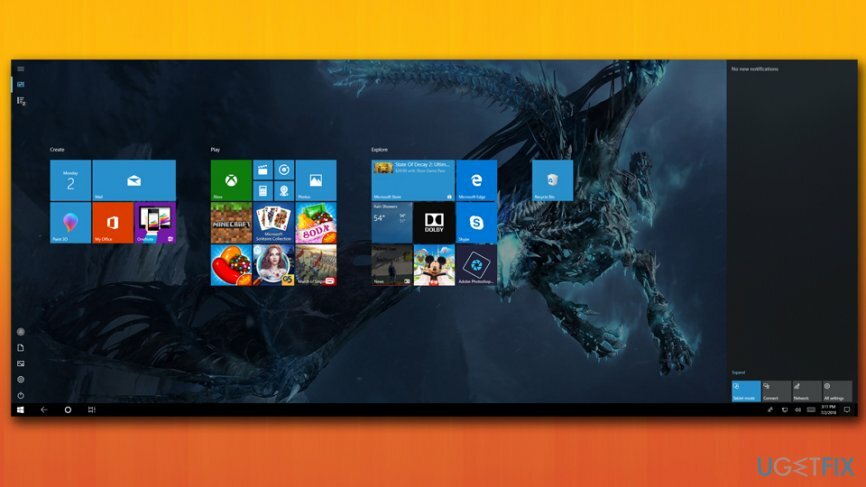
Ratkaisu 2. Tarkista, toimiiko hiiri oikein
Vioittuneen järjestelmän korjaamiseksi sinun on ostettava lisensoitu versio Reimage Reimage.
Voit tarkistaa, ovatko laitteistosi toimintakunnossa, käyttämällä Windowsin laitteiston ja laitteiden vianmääritysohjelmaa:
- Kirjoita tehtäväpalkkiin Laitteet ja laitteet
- Klikkaa Etsi ja korjaa laitteisiin liittyviä ongelmia
- Kun Laitteet ja laitteet ikkuna avautuu, napsauta Seuraava
- Windows tarkistaa laitteistosi ja varoittaa, jos jokin laitteista on rikki
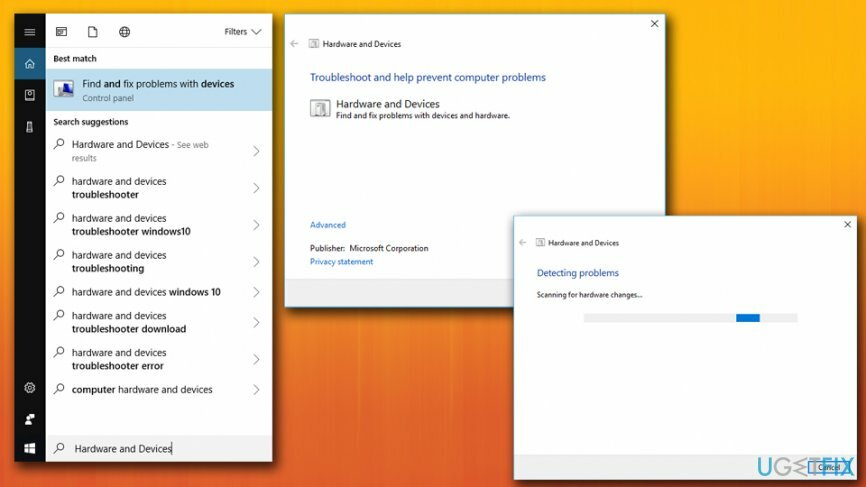
Ratkaisu 3. Käynnistä File Explorer uudelleen päästäksesi eroon oikeasta napsautuksesta, joka ei toimi
Vioittuneen järjestelmän korjaamiseksi sinun on ostettava lisensoitu versio Reimage Reimage.
Jos ongelma on vain File Explorerissa, sen käynnistäminen uudelleen korjaa ongelman:
- Lehdistö Ctrl + paska + Esc avata Tehtävienhallinta
- Vuonna Prosessi välilehti, etsi Windows Explorer ja klikkaa Uudelleenkäynnistää oikeassa alakulmassa
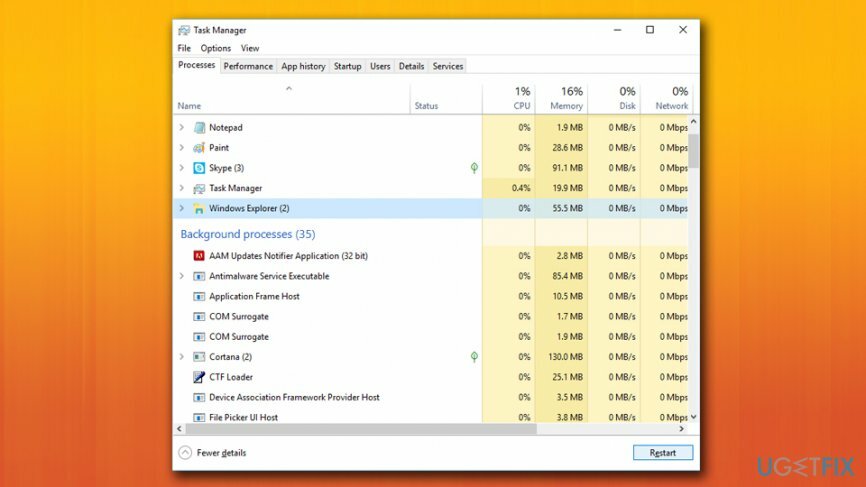
Ratkaisu 4. Päivitä hiiren ajurit
Vioittuneen järjestelmän korjaamiseksi sinun on ostettava lisensoitu versio Reimage Reimage.
Ajurit ovat olennaisia ohjelmiston osia, jotka auttavat laitteita ja ohjelmistoja kommunikoimaan oikein. Jos ajurit jotenkin vaurioituvat tai vanhentuvat, se voi johtaa laitteen toimintahäiriöön. Korjaaksesi tämän, sinun on päivitettävä hiiren ohjaimet seuraavalla tavalla:
- Kirjoita Laitehallinta hakukenttään
- Laajenna Hiiret ja muut osoitinlaitteet
- Valitse hiiri, napsauta sitä hiiren kakkospainikkeella ja valitse Päivitä ohjain
- Valitse sitten Etsi päivitetty ohjainohjelmisto automaattisesti
- Odota, kunnes Windows asentaa päivitykset ja sitten uudelleenkäynnistää laitteesi
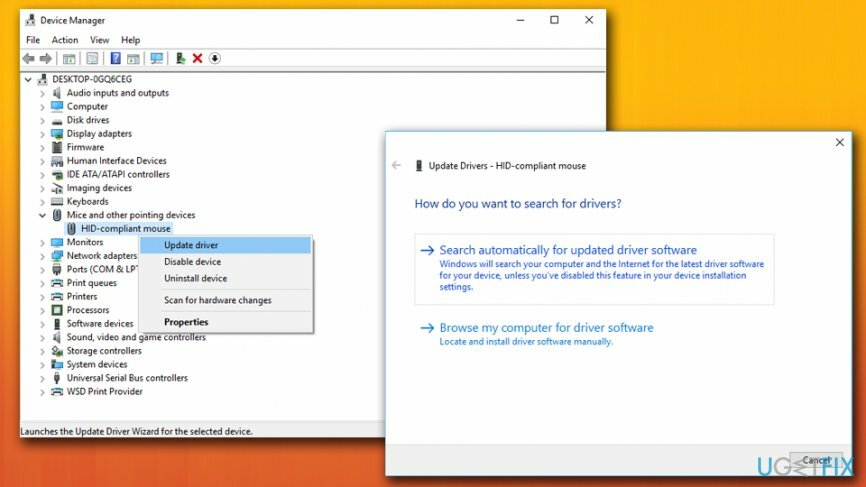
Ohjainten päivittäminen voi olla pelottava tehtävä, varsinkin kun päivitettävää laitetta on niin paljon. Siksi suosittelemme käyttöä Smart Driver Updater - Tämä työkalu voi automaattisesti tunnistaa, ladata ja asentaa ohjaimia vaivattomasti.
Ratkaisu 5. Korjaa hiiren kakkospainikkeella, joka ei toimi Windows 10:ssä, käyttämällä järjestelmätiedoston tarkistusta
Vioittuneen järjestelmän korjaamiseksi sinun on ostettava lisensoitu versio Reimage Reimage.
Järjestelmän tiedostontarkistus on hyödyllinen sisäänrakennettu työkalu, jonka avulla voit määrittää erilaisia järjestelmän virheitä ja korjata ne sitten automaattisesti. Suorita System File Checker seuraavasti:
- Lehdistö Windows-näppäin + X ja valitse Komentorivi (järjestelmänvalvoja)
- Kirjoita uuteen ikkunaan sfc /scannow ja paina Tulla sisään
- Odota, kunnes Windows skannaa laitteesi
- Jos virheitä löytyy, Windows korjaa ne automaattisesti
- Uudelleenkäynnistää Sinun tietokoneesi
Ratkaisu 6. Poista äskettäin asennettu ohjelmisto
Vioittuneen järjestelmän korjaamiseksi sinun on ostettava lisensoitu versio Reimage Reimage.
Uusi ohjelmisto voi myös tuoda joitain ristiriitoja järjestelmään ja aiheuttaa ongelman, jossa oikea napsautus ei toimi. Jos mikään yllä olevista ei toimi, poista kaikki äskettäin asennetut sovellukset:
- Kirjoita tehtäväpalkin hakukenttään Ohjauspaneeli
- Klikkaa Poista ohjelman asennus
- Etsi äskettäin asentamasi ohjelma ja valitse Poista asennus
Korjaa virheet automaattisesti
ugetfix.com-tiimi yrittää tehdä parhaansa auttaakseen käyttäjiä löytämään parhaat ratkaisut virheiden poistamiseen. Jos et halua kamppailla manuaalisten korjaustekniikoiden kanssa, käytä automaattista ohjelmistoa. Kaikki suositellut tuotteet ovat ammattilaistemme testaamia ja hyväksymiä. Alla on lueteltu työkalut, joita voit käyttää virheen korjaamiseen:
Tarjous
tee se nyt!
Lataa FixOnnellisuus
Takuu
tee se nyt!
Lataa FixOnnellisuus
Takuu
Jos et onnistunut korjaamaan virhettäsi Reimagen avulla, ota yhteyttä tukitiimiimme saadaksesi apua. Ole hyvä ja kerro meille kaikki tiedot, jotka mielestäsi meidän pitäisi tietää ongelmastasi.
Tämä patentoitu korjausprosessi käyttää 25 miljoonan komponentin tietokantaa, jotka voivat korvata käyttäjän tietokoneelta vaurioituneen tai puuttuvan tiedoston.
Vioittuneen järjestelmän korjaamiseksi sinun on ostettava lisensoitu versio Reimage haittaohjelmien poistotyökalu.

VPN on ratkaisevan tärkeä, kun se tulee käyttäjien yksityisyyttä. Online-seurantaohjelmia, kuten evästeitä, eivät voi käyttää vain sosiaalisen median alustat ja muut verkkosivustot, vaan myös Internet-palveluntarjoajasi ja hallitus. Vaikka käyttäisit turvallisimpia asetuksia verkkoselaimen kautta, sinua voidaan silti seurata Internetiin yhdistettyjen sovellusten kautta. Lisäksi yksityisyyteen keskittyvät selaimet, kuten Tor, eivät ole optimaalinen valinta alentuneiden yhteysnopeuksien vuoksi. Paras ratkaisu äärimmäiseen yksityisyytesi on Yksityinen Internet-yhteys – ole anonyymi ja turvallinen verkossa.
Tietojen palautusohjelmisto on yksi vaihtoehdoista, jotka voivat auttaa sinua palauttaa tiedostosi. Kun poistat tiedoston, se ei katoa ilmaan – se pysyy järjestelmässäsi niin kauan kuin sen päälle ei kirjoiteta uutta tietoa. Data Recovery Pro on palautusohjelmisto, joka etsii työkopioita poistetuista tiedostoista kiintolevyltäsi. Käyttämällä työkalua voit estää arvokkaiden asiakirjojen, koulutöiden, henkilökohtaisten kuvien ja muiden tärkeiden tiedostojen katoamisen.